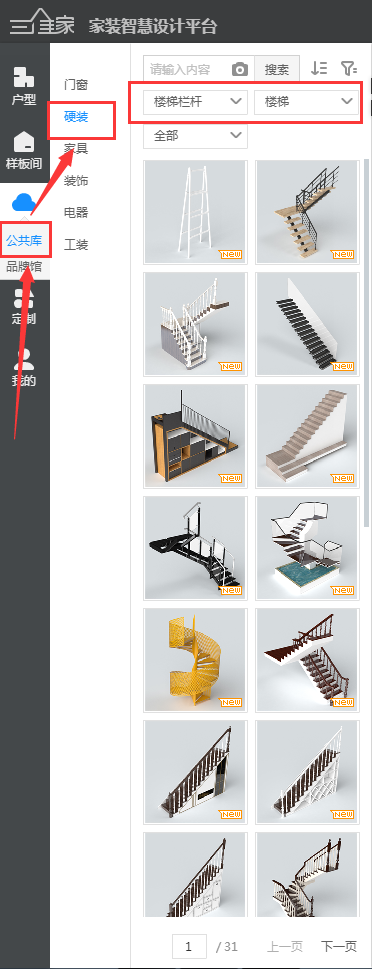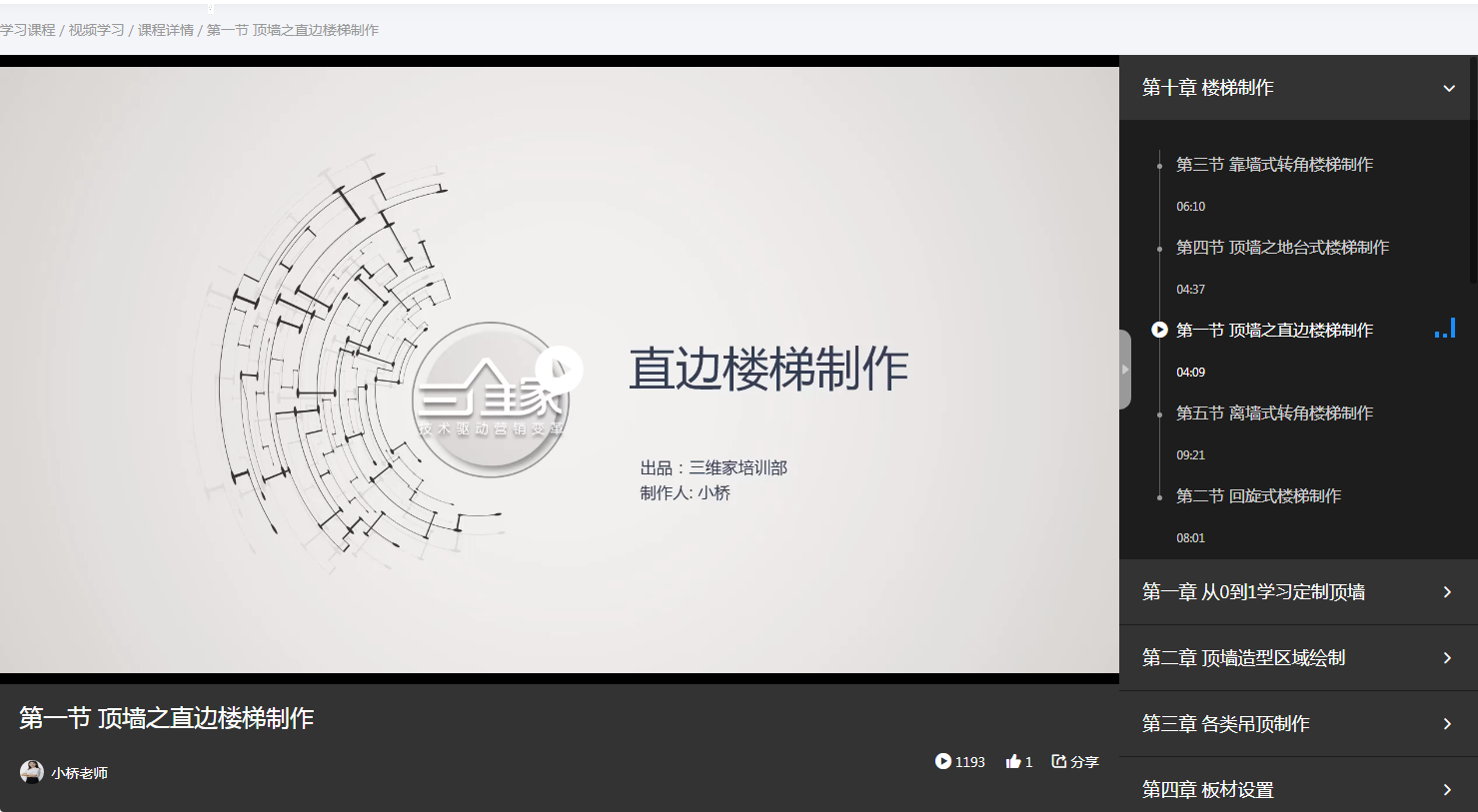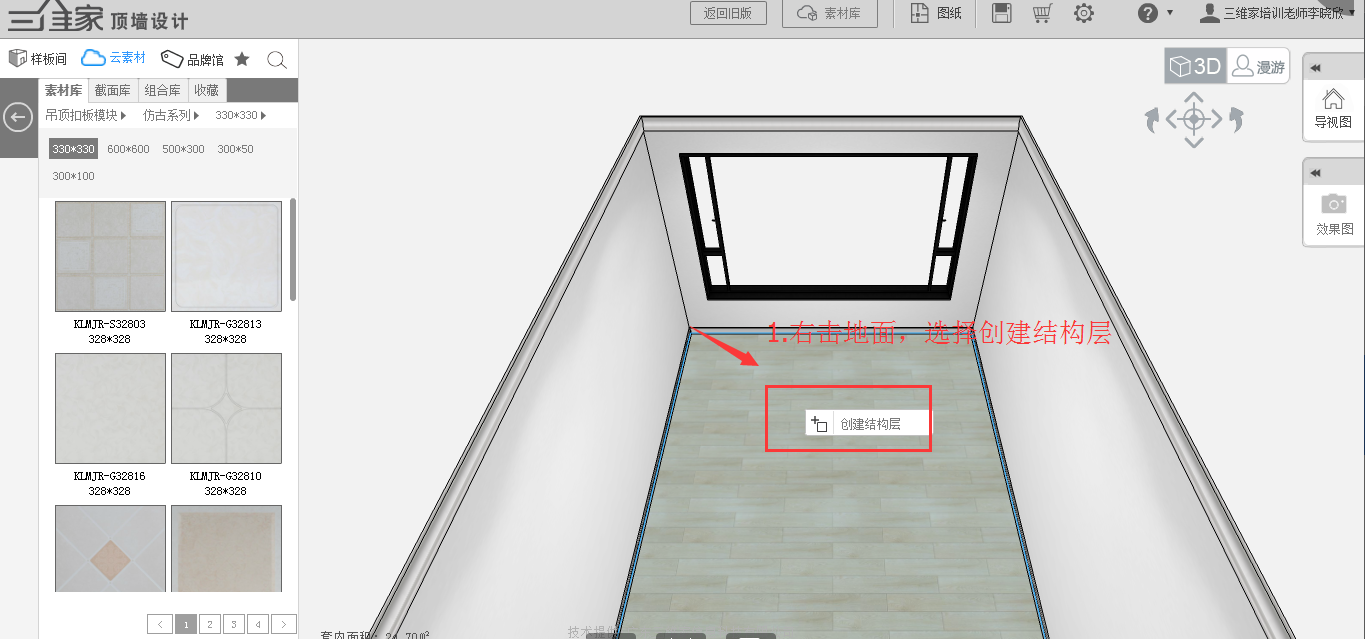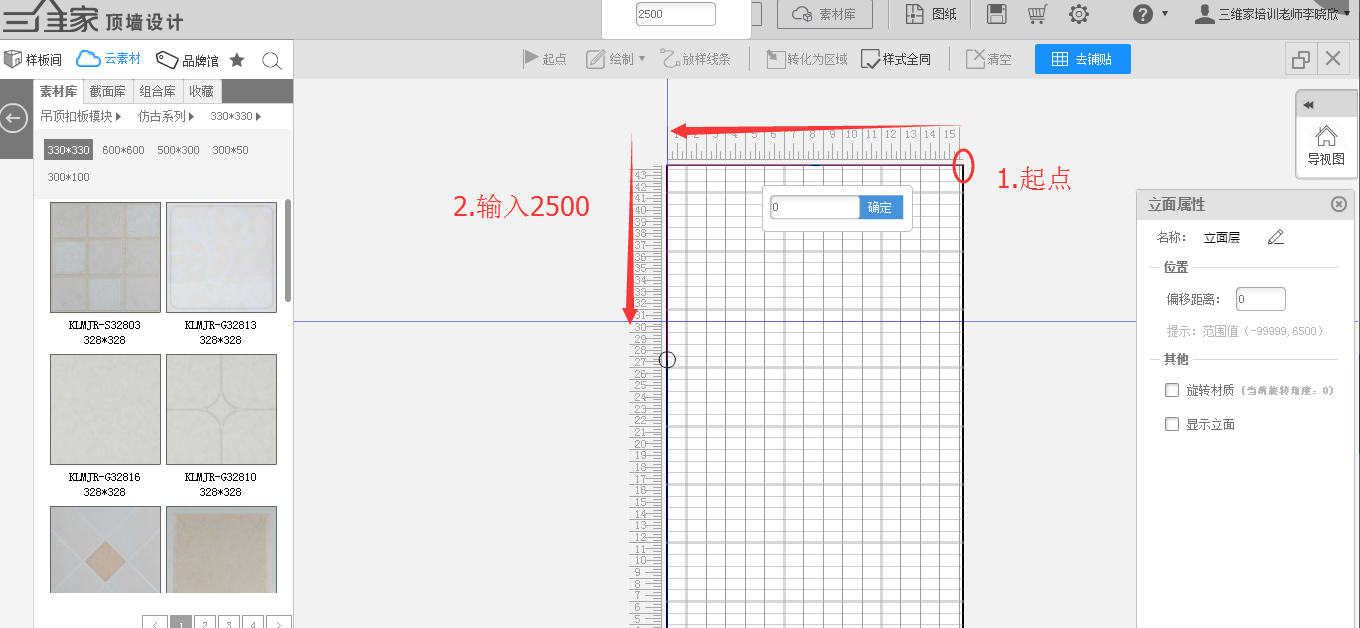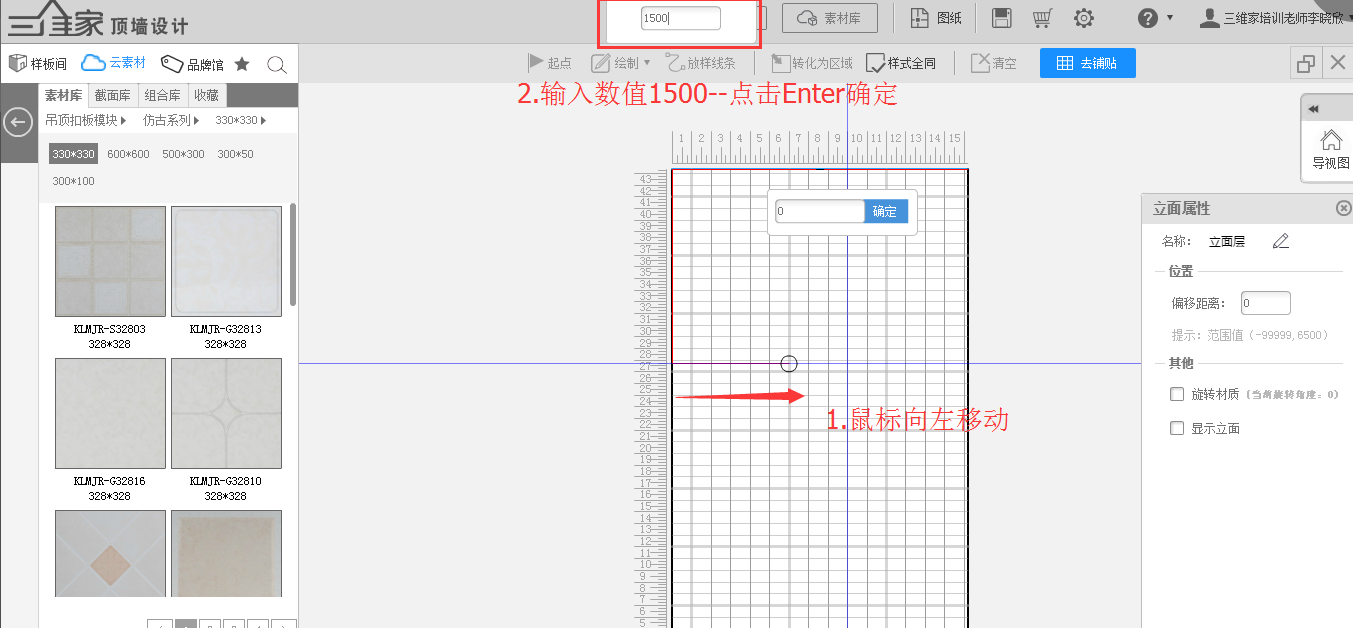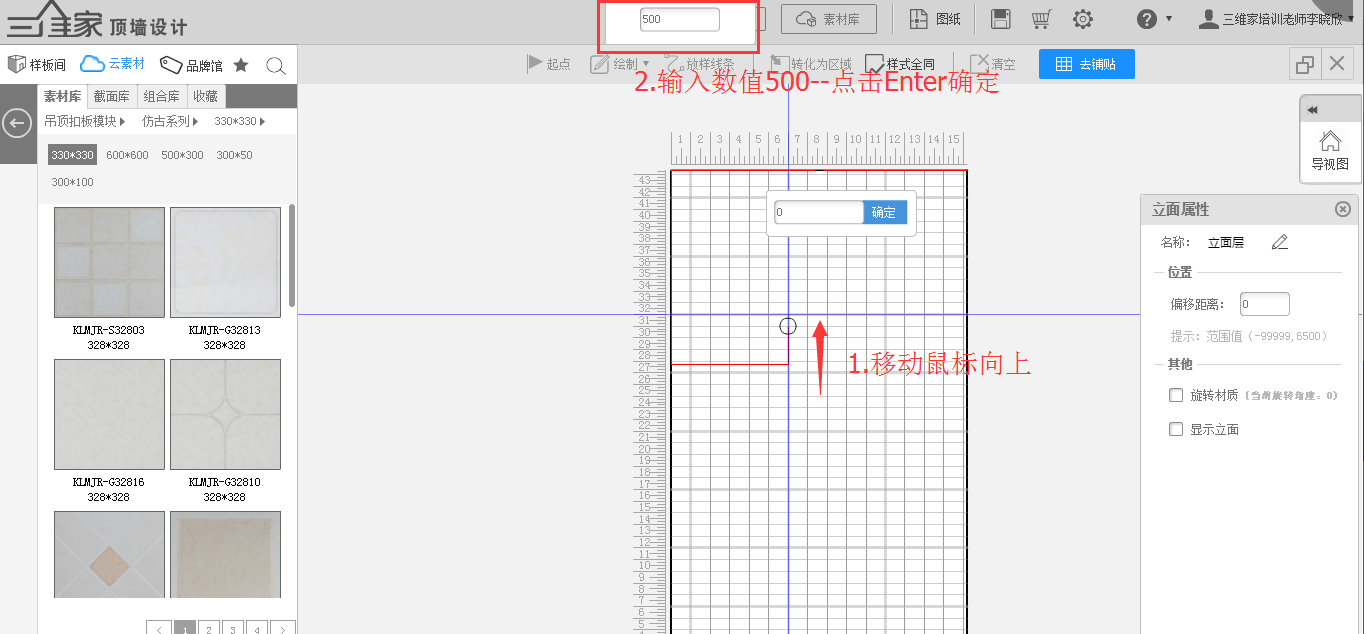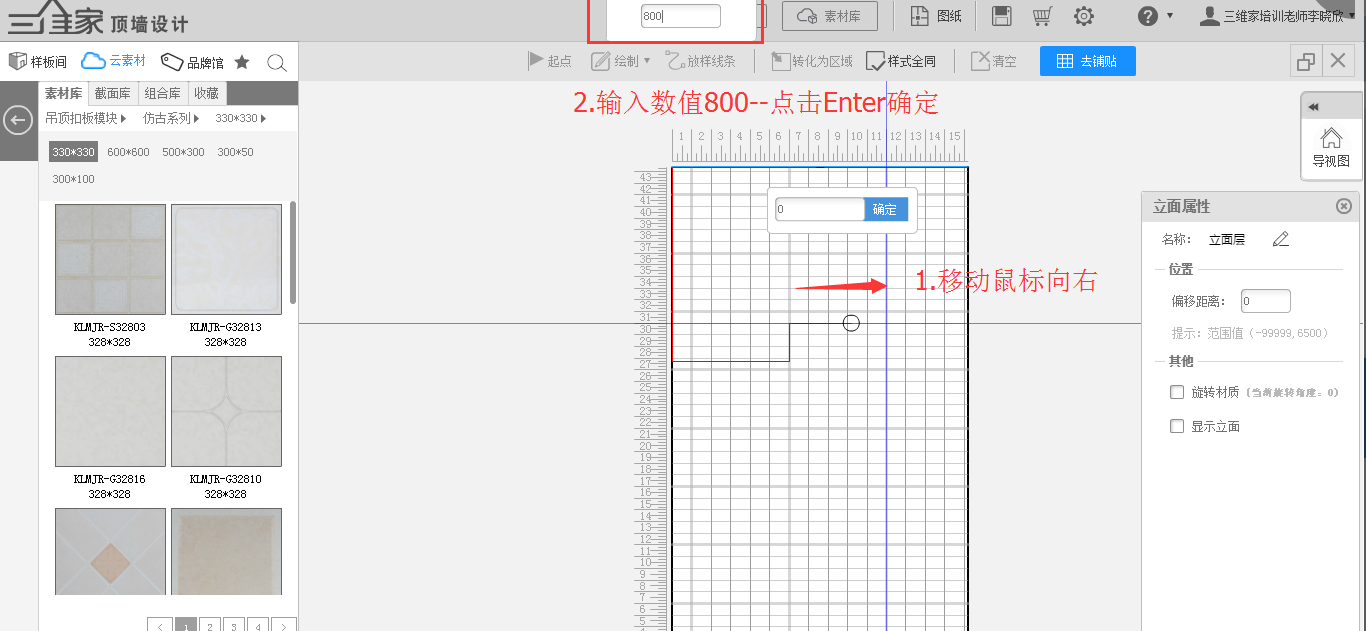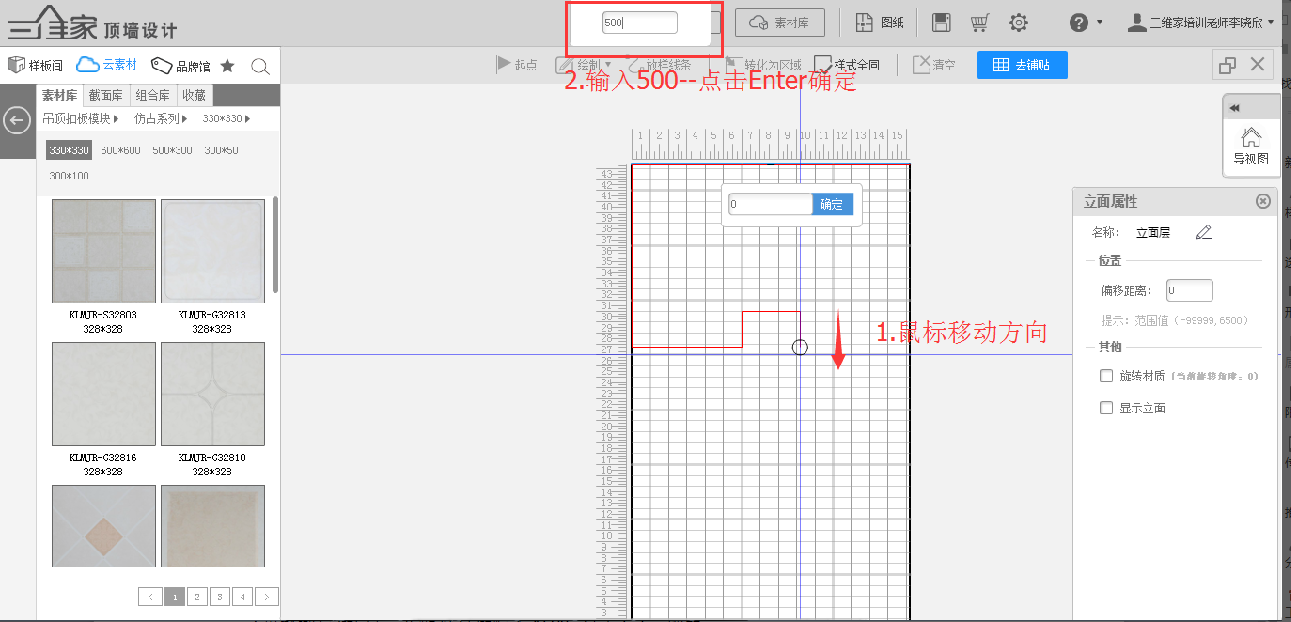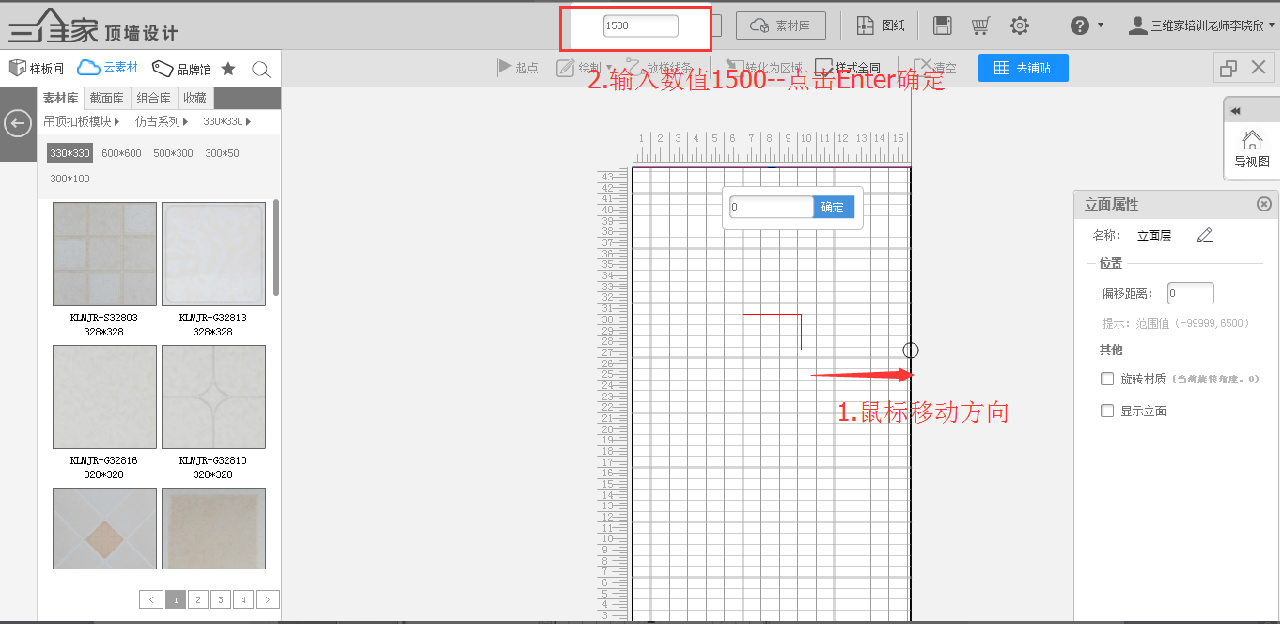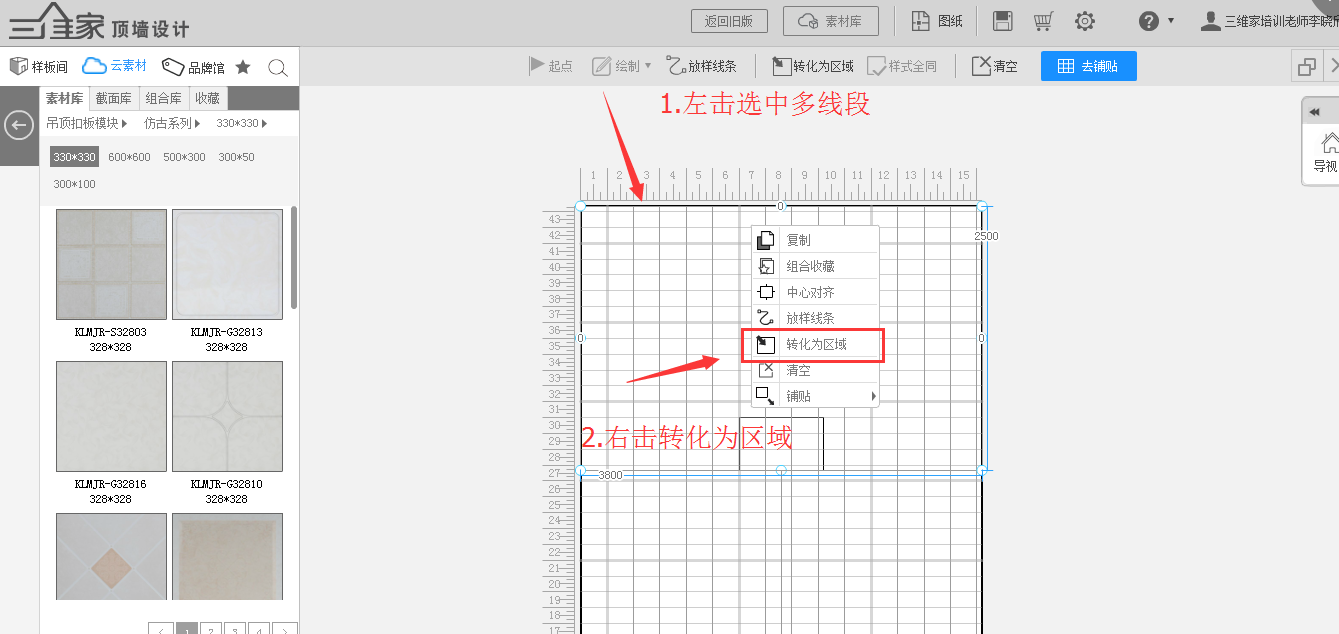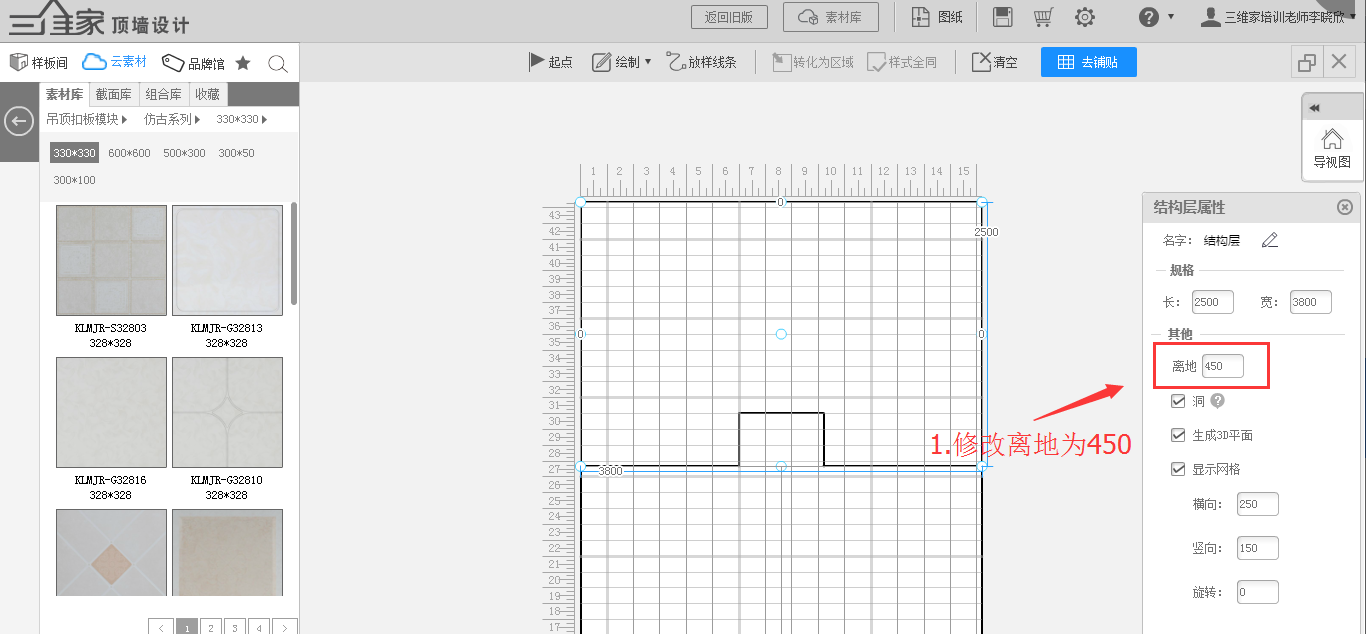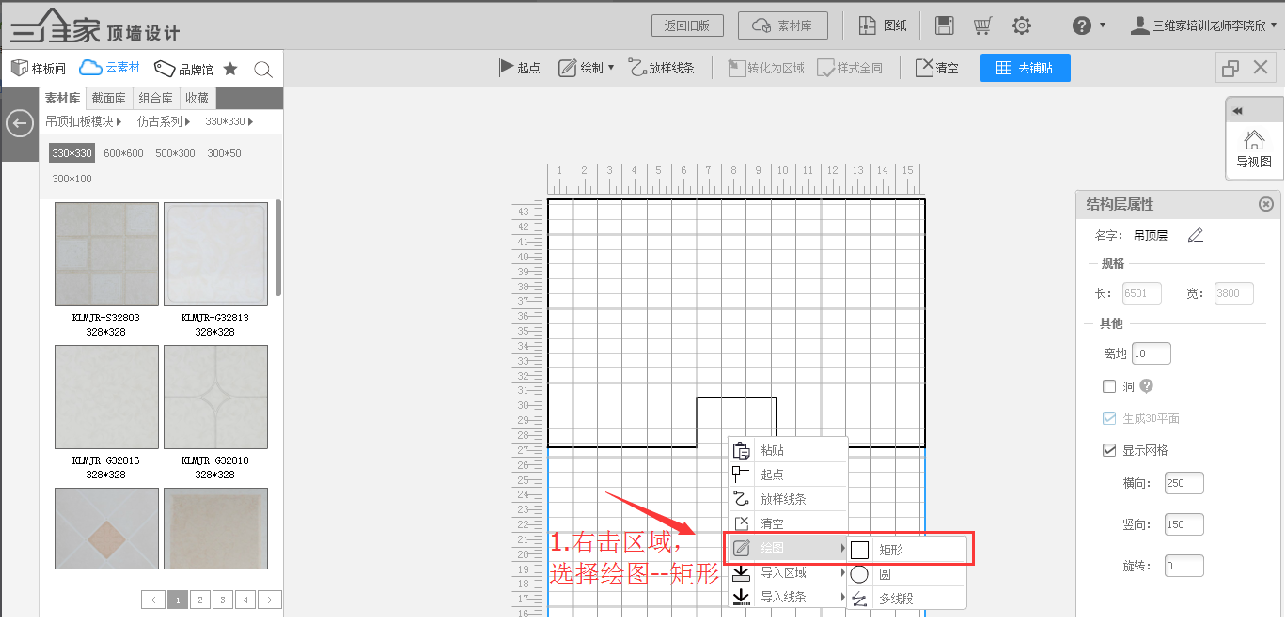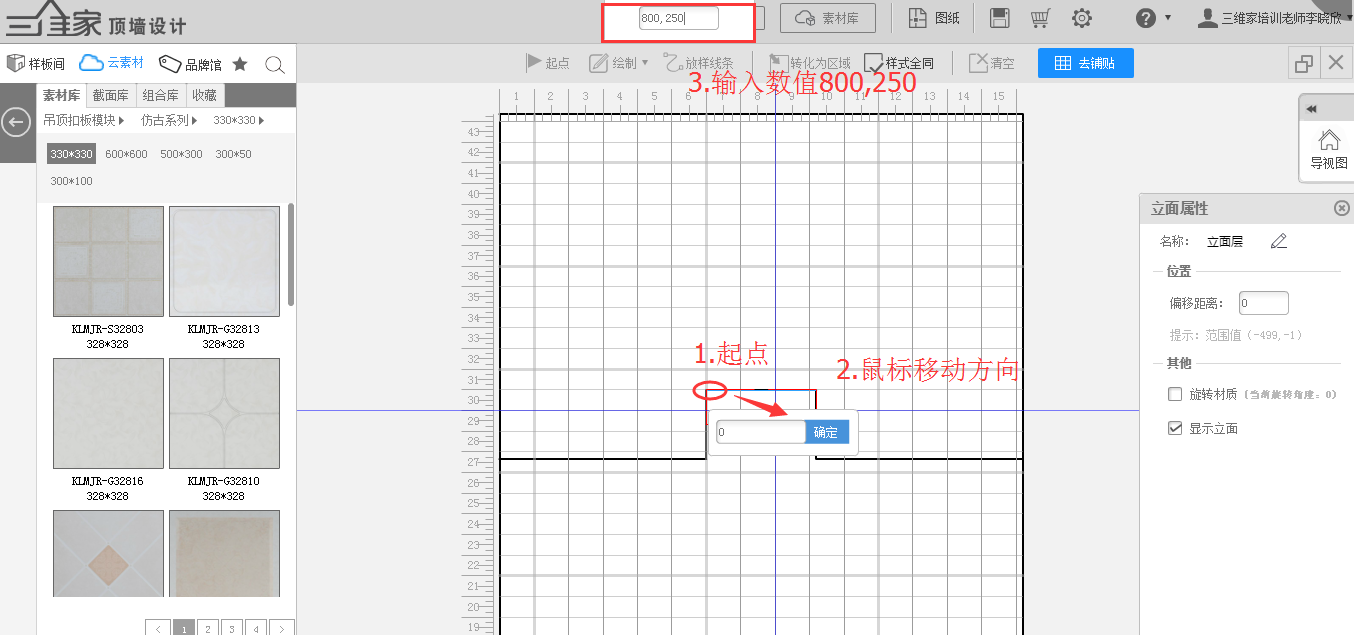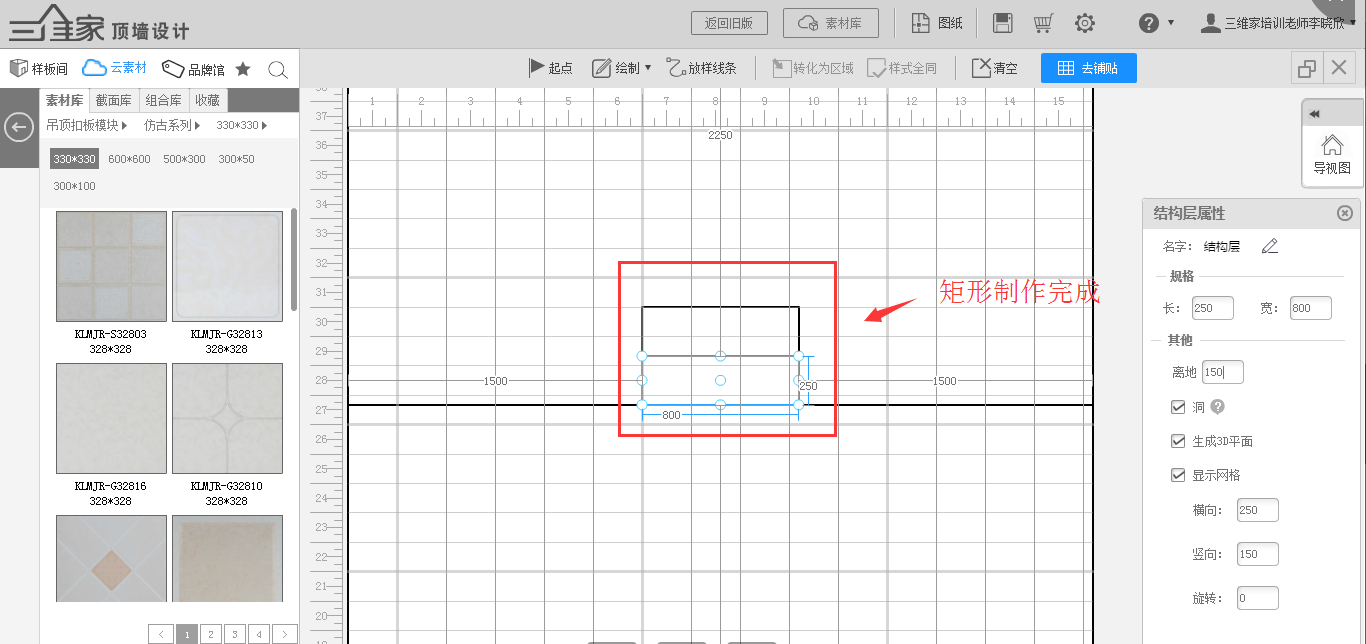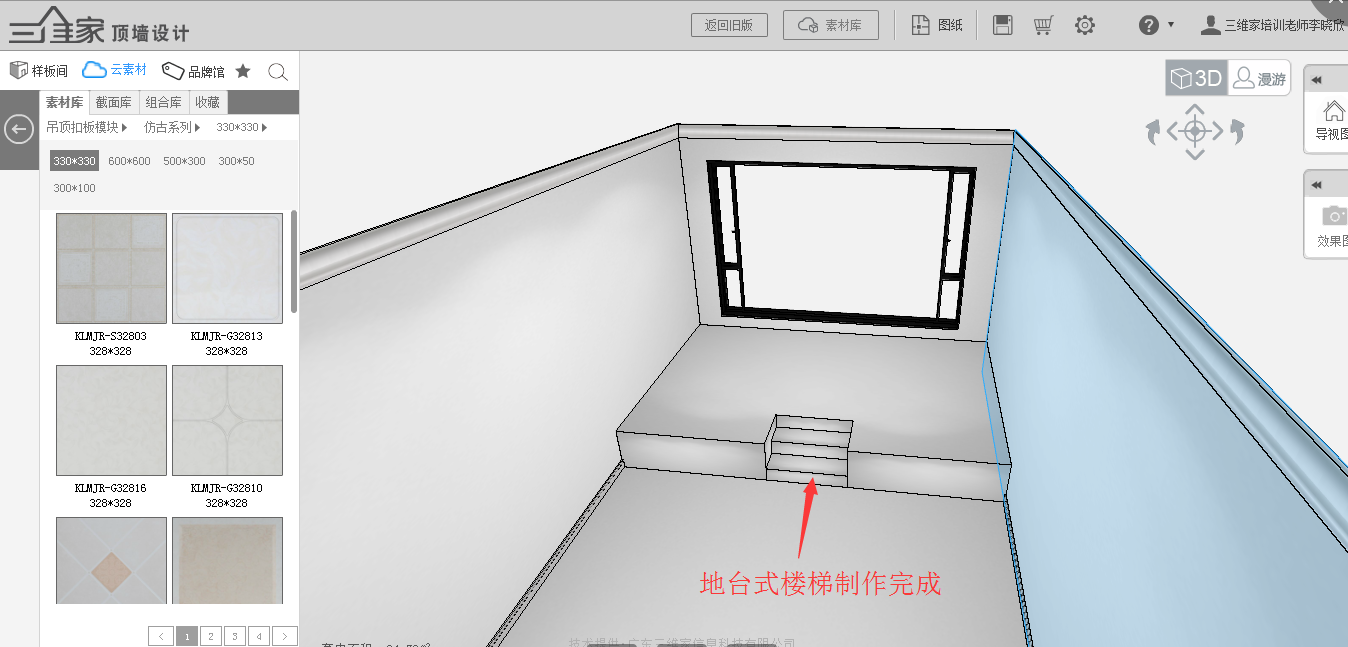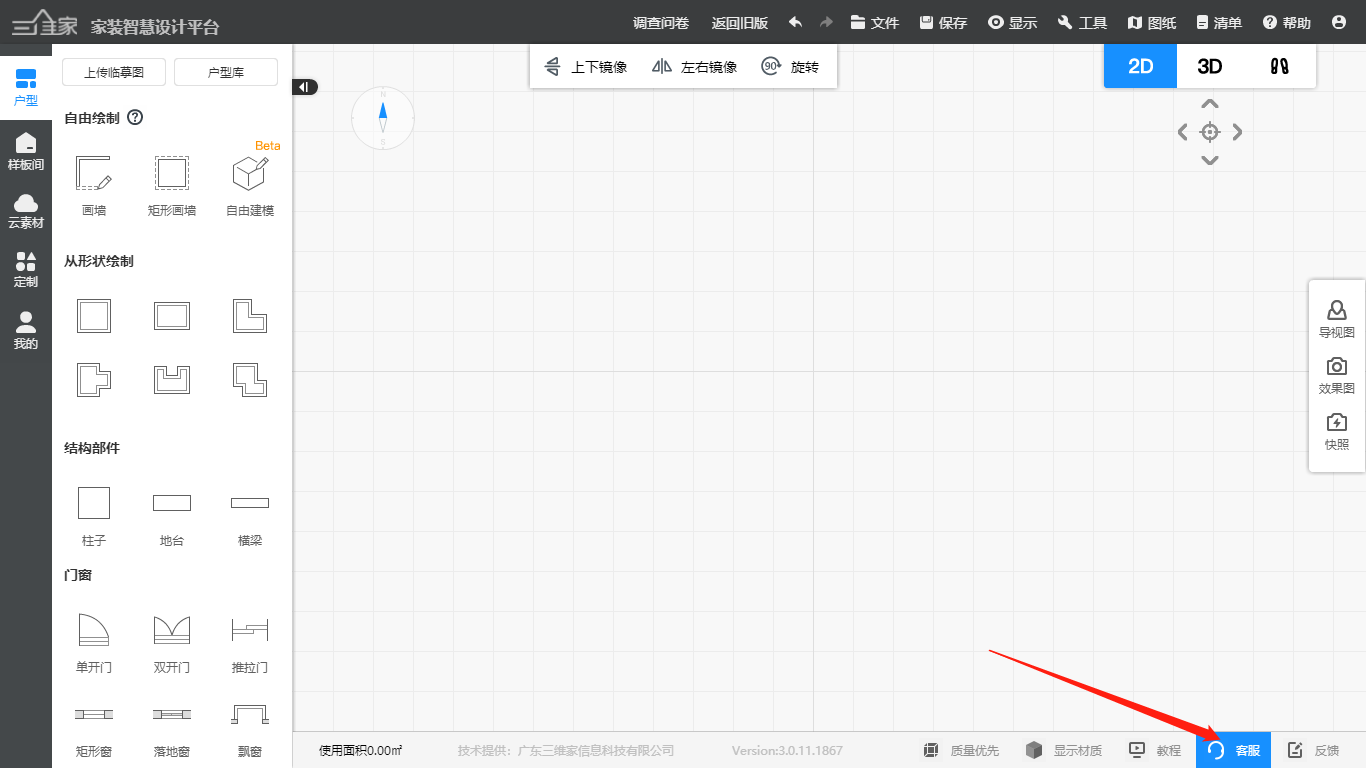怎么制作楼梯 |
您所在的位置:网站首页 › 三维家楼梯口怎么做 › 怎么制作楼梯 |
怎么制作楼梯
|
怎么制作楼梯 发布于: 2017-04-14 7401 地台式楼梯制作步骤如下: 新版操作如下: 可以用成品楼梯模型,也可以自己画楼梯哦。 方法一、成品楼梯可以在公共库--硬装--楼梯栏杆--楼梯里面查找;
方法二、用定制顶墙制作楼梯;
详细教程请点击:https://www.3vjia.com/study/video?cid=2f0dd713c4ae4c4c80e00169970f1c88&vid=2e3a83e5e21446eb8e6742fec20f6b4e 方法三、用自由建模功能制作楼梯。
详细教程请点击:https://www.3vjia.com/study/video?cid=becd5c8475b8421bb2cf239283766ed6&vid=061e82b3ef304ee3a55102c6965d9648
旧版操作步骤如下: 1.右击地面,选择创建结构层
2.右击区域,选择绘制--多线段,鼠标左击确定起点于左上角,再点击右上角,移动鼠标向下,在键盘直接输入2500--点击Enter确定
3.再移动鼠标向左--在键盘直接输入1500--点击Enter确定
4.再移动鼠标向上--在键盘直接输入500--点击Enter确定
5.再移动鼠标向左--在键盘直接输入800--点击Enter确定
6.再移动鼠标向下--在键盘直接输入500--点击Enter确定
7.再移动鼠标向左--在键盘直接输入1500--点击Enter确定
8.再移动鼠标向上与起点闭合--双击退出绘制模式--鼠标左击多线段,右击选择转化为区域--在右侧信息栏设置离地高为450
9.右击区域,选择绘制--矩形--点击起点于凹处的左下角,在键盘直接输入800,250--设置离地高300
10.右击矩形区域,选择复制--右击选择黏贴,移动位置,吸附好矩形区域边--设置离地高150,地台式楼梯制作即可完成
如果对以上内容有疑问,或者有软件其他操作问题,推荐您到3D设计页面,点击右下角【联系客服】进行提问,我们会在工作时间为您提供一对一的服务!
上一篇:如何制作护墙板 下一篇:如何在墙上挖洞 |
【本文地址】
今日新闻 |
推荐新闻 |